Berichte (Konfiguration)
JUMO smartWARE Evaluation
Startseite / Einrichten/Datenübersicht / Konfiguration / Berichte
Mit einem Bericht können die Daten und Informationen eines Dashboards oder einer Charge in ein standardisiertes Format (PDF, Excel oder CSV) exportiert werden. Die Erstellung eines Berichts kann entweder manuell durch den Benutzer oder automatisch durch die JUMO smartWARE Evaluation erfolgen.
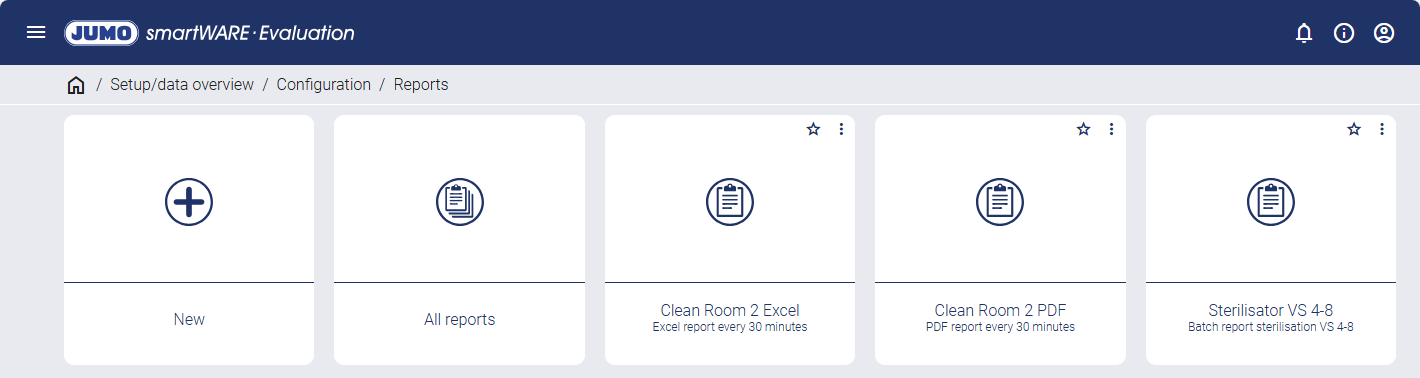
Konfigurierte Berichte
JUMO smartWARE Evaluation
Startseite / Einrichten/Datenübersicht / Konfiguration / Berichte
Alle bereits konfigurierten Berichte werden als eigene Kacheln dargestellt.
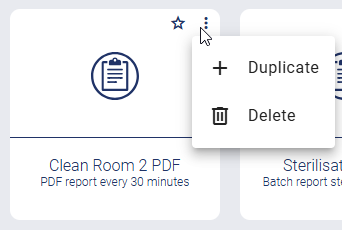
Über die jeweiligen Icons kann der Bericht zu den Favoriten hinzugefügt, dupliziert oder gelöscht werden.
Durch einen Klick auf die Kachel werden die Berichtseinstellungen geöffnet. Dort können z. B. die Berichtsvorlage geändert oder die E-Mail-Benachrichtigung angepasst werden. Die Berichtseinstellungen werden im Abschnitt “Neuen Bericht erstellen” beschrieben.
Alle erstellten Berichte werden im Bereich “Berichte” gespeichert und können heruntergeladen werden.
Alle Berichte

Über die Kachel “Alle Berichte” wird die Übersicht geöffnet.
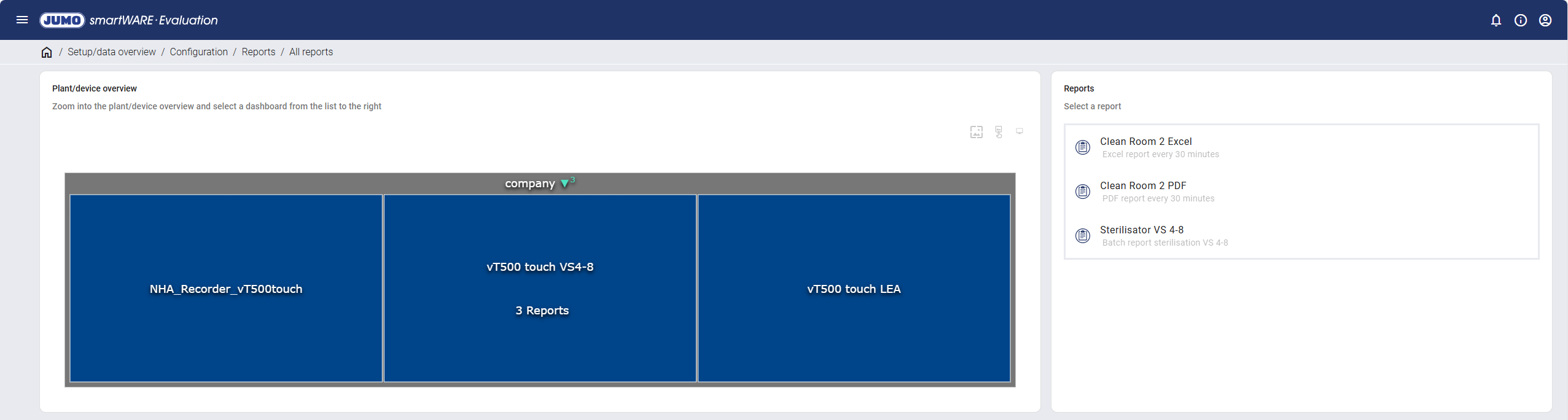
In der Übersicht ist zu sehen, für welchen Geräteplatz Berichte konfiguriert wurden oder bereits vorhanden sind.
Die Berichte werden auf der rechten Seite aufgelistet. Durch die Auswahl eines Berichts wird die Bearbeitung geöffnet.
Neuen Bericht erstellen
JUMO smartWARE Evaluation
Startseite / Einrichten/Datenübersicht / Konfiguration / Berichte / Neuer Bericht
Schritt 1: Berichtsvorlage Datenquelle
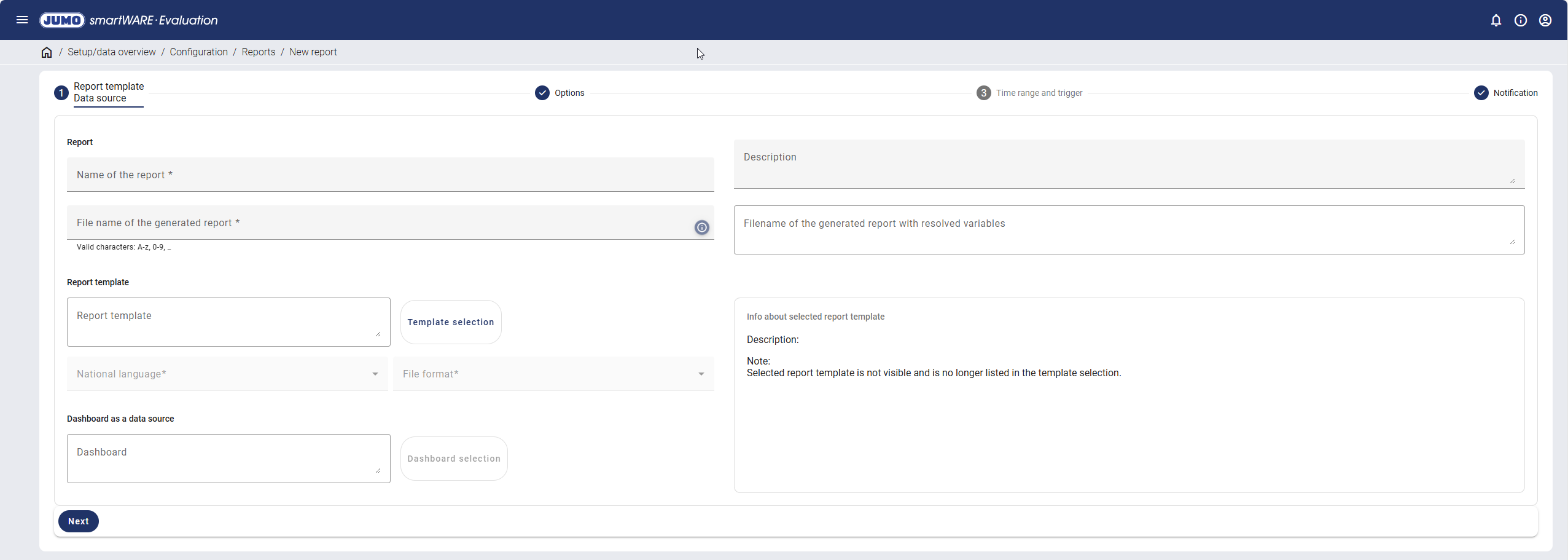
Folgende Einstellungen können vorgenommen werden:
Bericht
Funktion | Beschreibung |
|---|---|
Name des Berichts | Der Name des Berichts wird festgelegt. |
Beschreibung | Eine kurze Beschreibung des Berichts kann vorgenommen werden. |
Dateiname des erstellten Berichts | Der Dateiname des Berichts wird festgelegt. Dieser wird beim Download angezeigt. Über das Icon “Variablen” werden Werte wie z. B. der aktuelle Tag eingefügt. 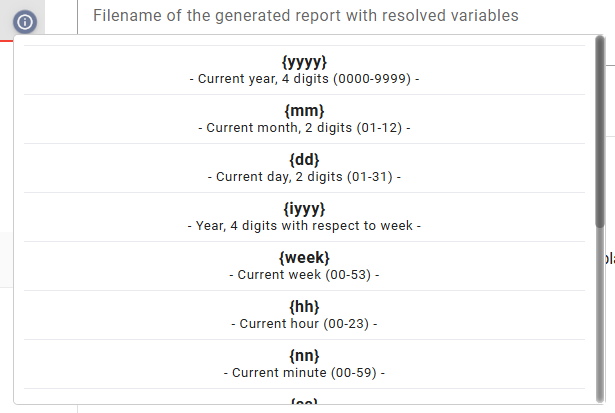 Es sind nur Zeichen von A bis Z (Groß- und Kleinschreibung), Ziffern von 0 bis 9 sowie ein Unterstrich erlaubt. |
Dateiname des erstellten Berichts mit aufgelösten Variablen | Der Dateiname des erstellten Berichts mit aufgelösten Variablen wird automatisch generiert. Es wird der Dateiname mit aufgelösten Variablen und Dateiendung angezeigt. |
Warum ist der Dateiname so wichtig?
Über den Dateinamen wird eine schnelle Filterung und Wiedererkennung der Berichte ermöglicht.
Beispiel: “2025_31_07_Clean Room 3.pdf“
Der Dateiname setzt sich aus den Variablen “Jahr_Monat_Tag” und dem Gerätenamen zusammen. Bei einer täglichen Berichtserstellung werden die Berichte des Dashboards chronologisch nach Datum sortiert.
Berichtsvorlage
Funktion | Beschreibung |
|---|---|
Vorlagen-Auswahl | Über den Button “Vorlagen-Auswahl” wird eine von JUMO bereitgestellte oder eine selbst erstellte Berichtsvorlage eingebunden. Welche Berichtsvorlage für einen Bericht geeignet ist, hängt vom Auslöser des Berichts ab. |
Sprache | Die Sprache des Berichts wird ausgewählt. |
Dateiformat | Je nach Berichtsvorlage kann das Dateiformat ausgewählt werden. |
Dashboard als Datenquelle
Funktion | Beschreibung |
|---|---|
Dashboard-Auswahl | Über den Button “Dashboard-Auswahl” wird der zu erstellende Bericht einem Dashboard zugeordnet. Für diesen Bericht werden die im ausgewählten Dashboard hinterlegten Kanäle verwendet. |
Schritt 2: Optionen

Die Zeitzone und das Format für Datum, Uhrzeit und Offset werden über entsprechende Drop-down-Menüs ausgewählt.
Schritt 3: Zeitbereich und Auslösung
Der Zeitpunkt der Berichtserstellung sowie der Zeitbereich des Berichts werden in diesem Schritt definiert.
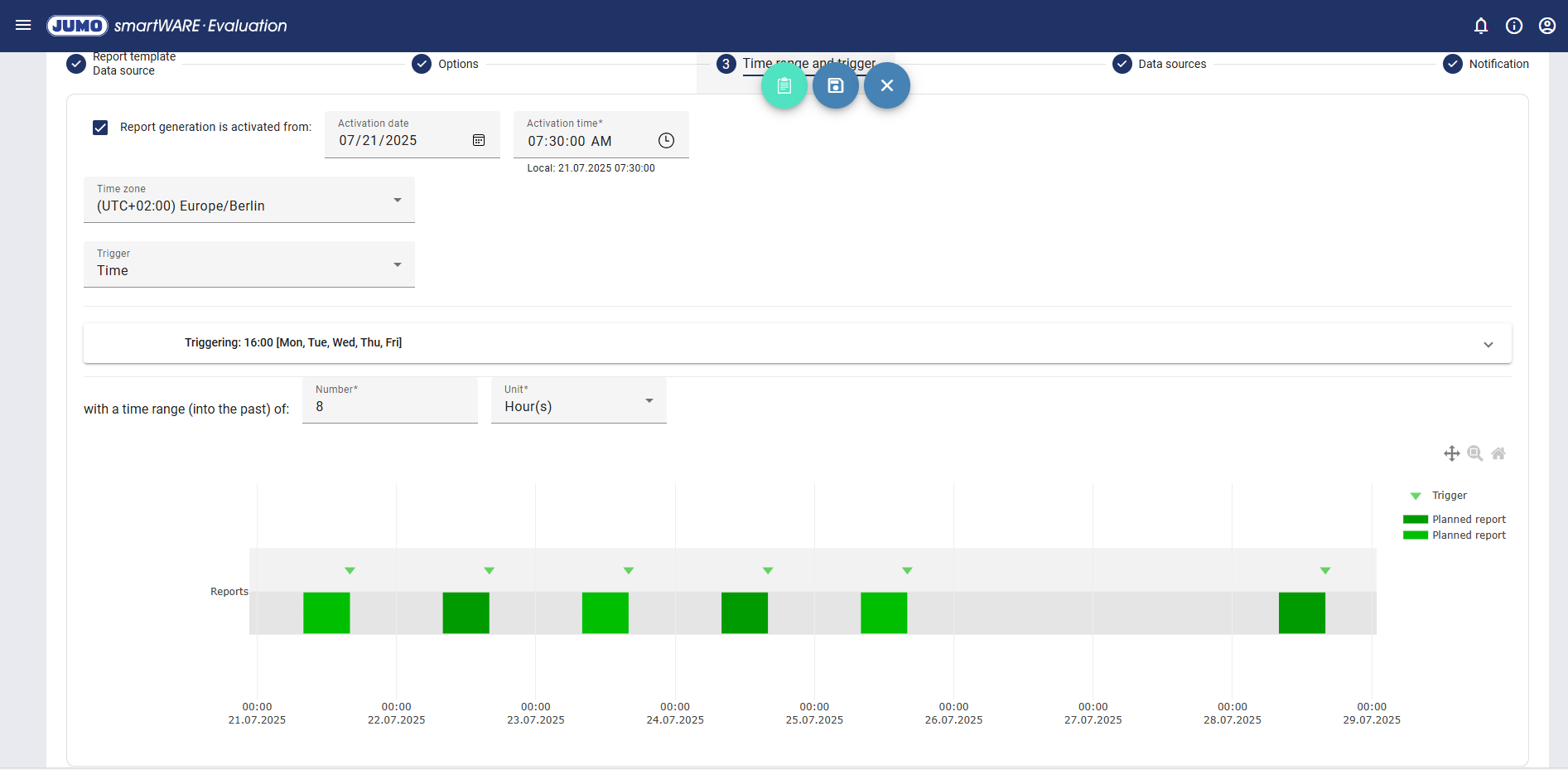
Das Beispiel zeigt, dass von Montag bis Freitag jeweils ein Bericht der letzten 8 Stunden erstellt wird, während am Samstag und Sonntag kein Bericht erstellt wird.
Der dargestellte Zeitstrahl bildet den Trigger des Auslösers sowie den umfassenden Zeitbereich ab. Beim Hovern über den Zeitstrahl werden das Start- und das Enddatum des täglichen Berichts angezeigt. So wird eine schnelle Übersicht über den eingestellten Bericht ermöglicht.
Folgende Einstellungen können vorgenommen werden:
Funktion | Beschreibung | |
|---|---|---|
Aktivierungsdatum | Das Datum, ab dem die Berichterstellung aktiviert wird, wird eingetragen. | |
Aktivierungszeit | Die Uhrzeit, ab der die Berichterstellung aktiviert wird, wird eingetragen. | |
Zeitzone | Die Zeitzone wird ausgewählt. | |
Auslöser | Der Auslöser wird ausgewählt. | |
Es wird festgelegt, wie oft pro Minute oder Stunde der Bericht ausgelöst wird. | ||
Ein konkreter Zeitpunkt wird ausgewählt, zu dem der Bericht ausgelöst wird. | ||
Ein Ereignis wird als Beginn und Ende für die Berichterstellung definiert. | ||
Es wird ein Ereignis als Beginn und ein weiteres Ereignis als Ende für die Berichterstellung definiert. | ||
Eine Charge wird als Auslöser definiert. Als Berichtsvorlage sollte eine aus der Kategorie ”Charge” ausgewählt werden. | ||
Mehrere Charge werden gemeinsam als Auslöser definiert. Als Berichtsvorlage sollte eine aus der Kategorie ”Chargen” ausgewählt werden. | ||
Auslöser: Periodisch und Zeitpunkt
Wird der Auslöser “Periodisch” oder “Zeitpunkt” ausgewählt, können über das Drop-down-Menü die Auslösebedingungen definiert werden.
Periodisch:
Es wird festgelegt, wie oft pro Stunde oder pro Minute, innerhalb der einstellbaren Betriebszeiten, der Bericht ausgelöst wird.Zeitpunkt:
Es wird ein konkreter Zeitpunkt ausgewählt, zu dem der Bericht ausgelöst werden soll. Die Auslösung kann dabei täglich, monatlich oder auch nur einmalig erfolgen.
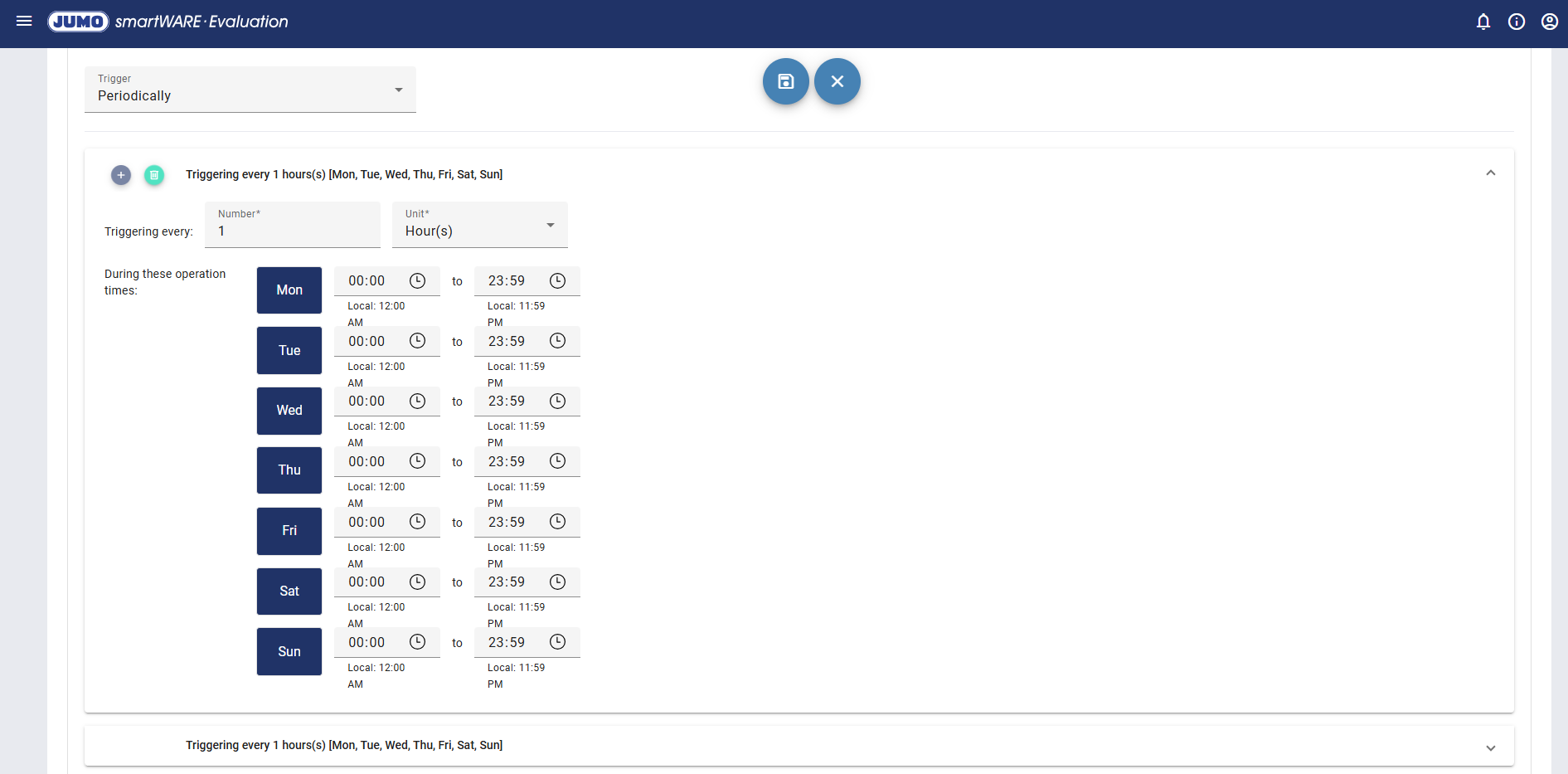
Durch einen Klick auf das Icon “Block hinzufügen” können weitere Blöcke mit Bedingungen für die Auslösung hinzugefügt werden. Zusätzliche Auslöseblöcke können über das Icon “Block löschen” entfernt werden.
Darunter werden die Auslösebedingungen grafisch dargestellt.
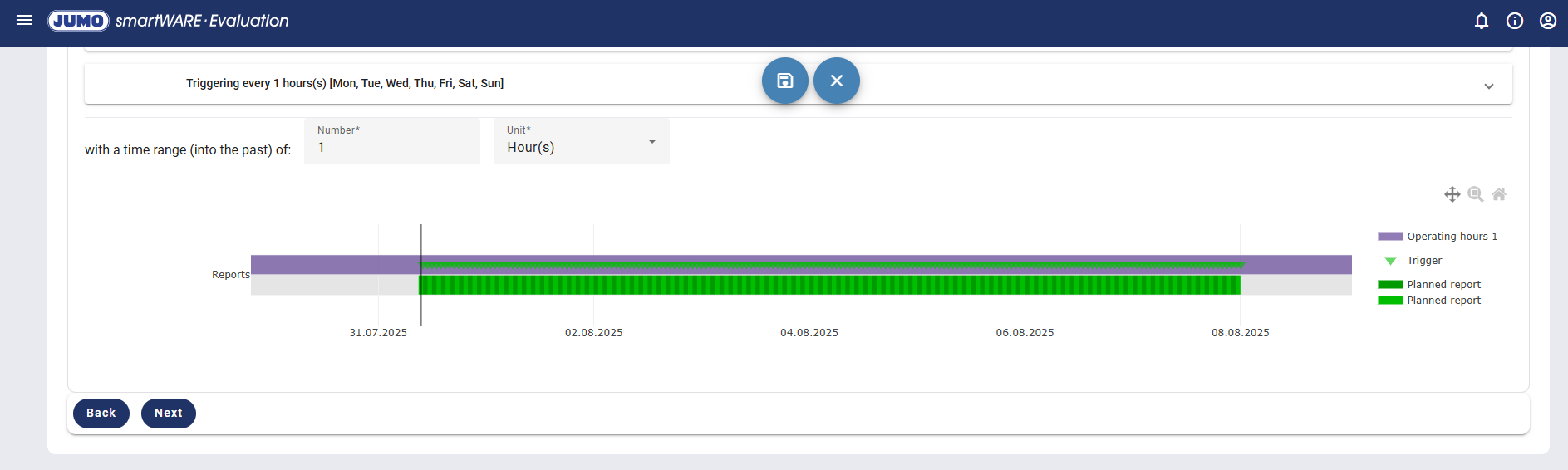
Auslöser: Ereignis-Trigger und Ereignis Beginn/Ende
Unter “Ereignis-Trigger” und “Ereignis Beginn/Ende” kann ein Ereignis als Auslöser für den Bericht ausgewählt werden.
Ereignis-Trigger:
Es wird ein gemeinsames Ereignis für Beginn und Ende definiert.Ereignis Beginn/Ende:
Es werden unterschiedliche Ereignisse für Beginn und Ende definiert.
Durch einen Klick auf das Icon “Block hinzufügen” können weitere Blöcke mit Bedingungen für die Auslösung hinzugefügt werden. Zusätzliche Auslöseblöcke können über das Icon “Block löschen” entfernt werden.
Über das Drop-down-Menü wird ein Geräteplatz ausgewählt. Je nach Auslöser können ein oder zwei Ereignisse definiert werden, bei denen die Berichtserstellung gestartet und beendet wird.
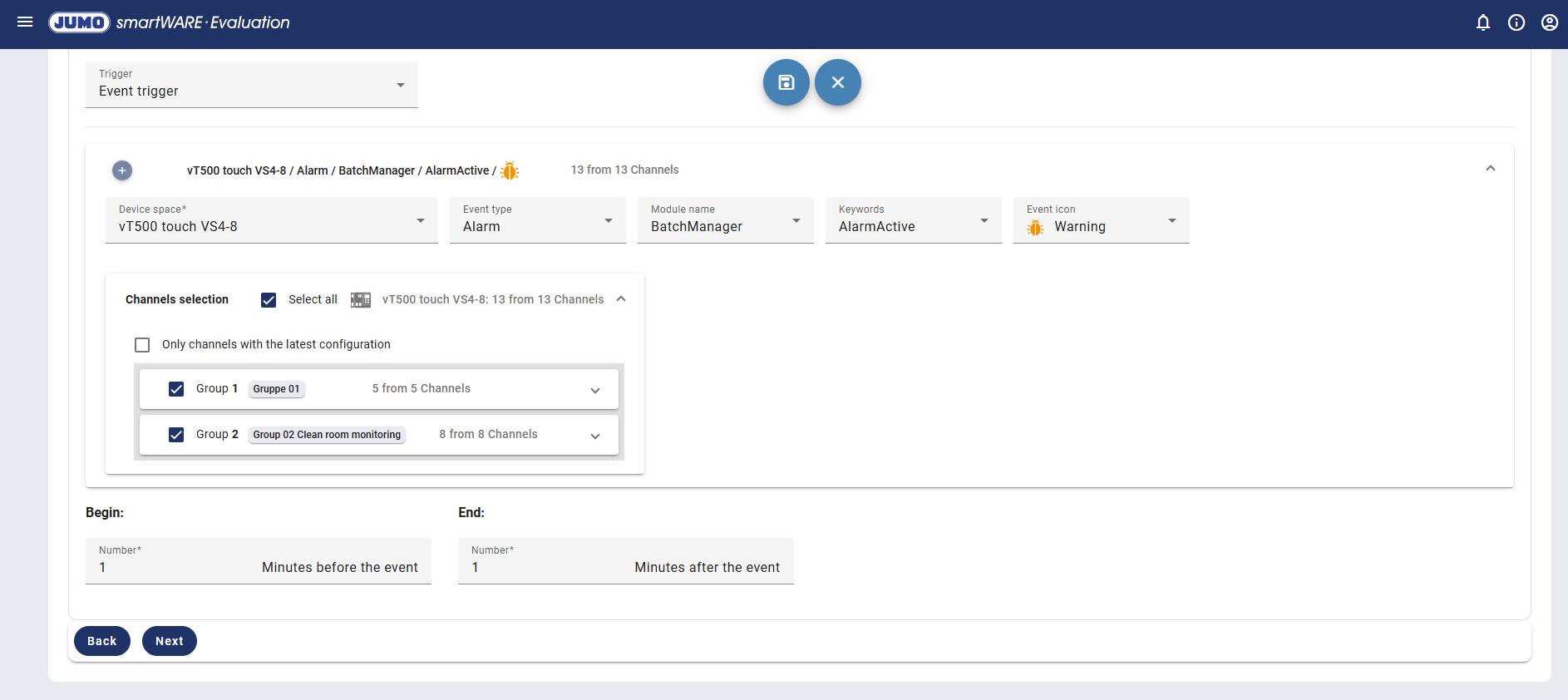
Folgende Ereignistypen stehen zur Auswahl:
Alarm
Audittrail
Störung
Ereignis
Modulname, Stichwörter und Ereignistyp werden ebenfalls über das jeweilige Drop-down-Menü ausgewählt. Modulname und Stichwörter legt das Gerät bei der Erzeugung eines Ereignisses fest.
Über “Auswahl Kanäle” können einzelne Kanäle oder ganze Gruppen ausgewählt werden. Wird eine Gruppe angehakt, werden automatisch alle zugehörigen Kanäle ausgewählt. Ist zuvor “Ausschließlich Kanäle der aktuellsten Konfiguration” aktiviert worden, werden nur Kanäle angezeigt, die zur aktuellsten Konfiguration gehören.
Abschließend kann festgelegt werden, wie viele Minuten vor dem Ereignis die Berichterstellung beginnt und wie viele Minuten nach dem Ereignis sie endet. Es können auch mehrere Ereignisse definiert werden.
Auslöser: Charge
Unter “Charge” kann eine Charge als Auslöser für den Bericht gewählt werden. Hierzu muss eine Kombination aus Chargenanwendung und Geräteplatz über den Button “Auswahl Chargenkonfiguration” ausgewählt werden.
Jede abgeschlossene Charge löst einen Bericht aus.
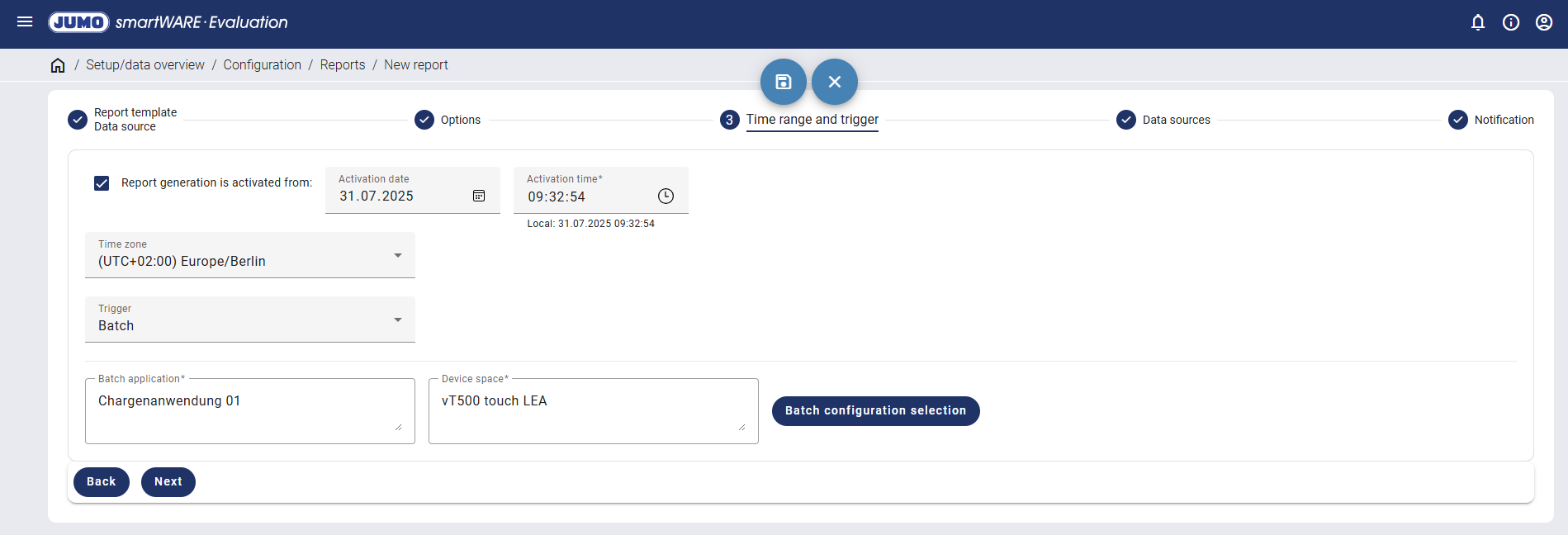
Auslöser: Charge - Gemeinsame Auswertung
Unter “Charge - Gemeinsame Auswertung” kann eine kombinierte Charge als Auslöser für den Bericht gewählt werden. Hierzu muss eine Kombination aus Chargenanwendung und Geräteplatz über den Button “Auswahl Chargenkonfiguration” ausgewählt werden.
Anschließend muss die Chargenkennung ausgewählt werden, auf deren Basis eine Kombination der Chargen erfolgt. Sind die Inhalte der Chargenkennung identisch, werden die entsprechenden Chargen zusammengefasst.
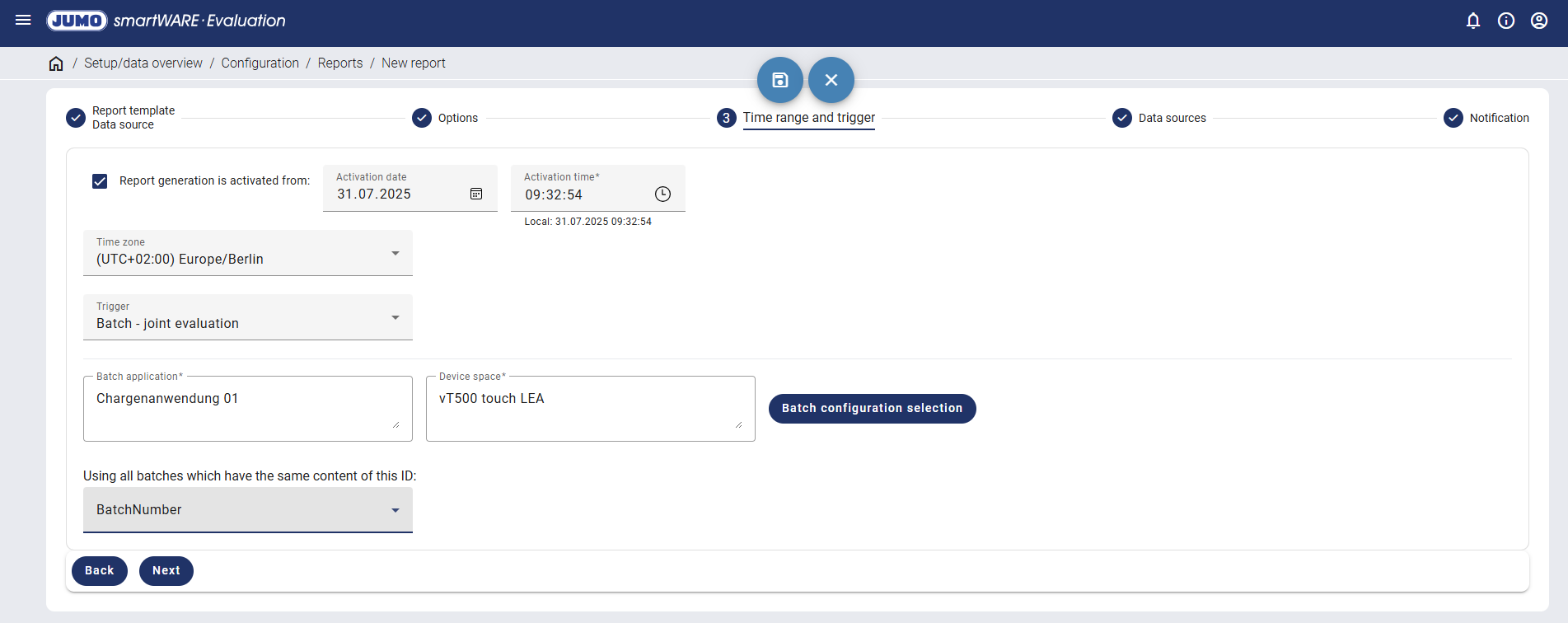
Schritt 4: Datenquellen
Diagramm
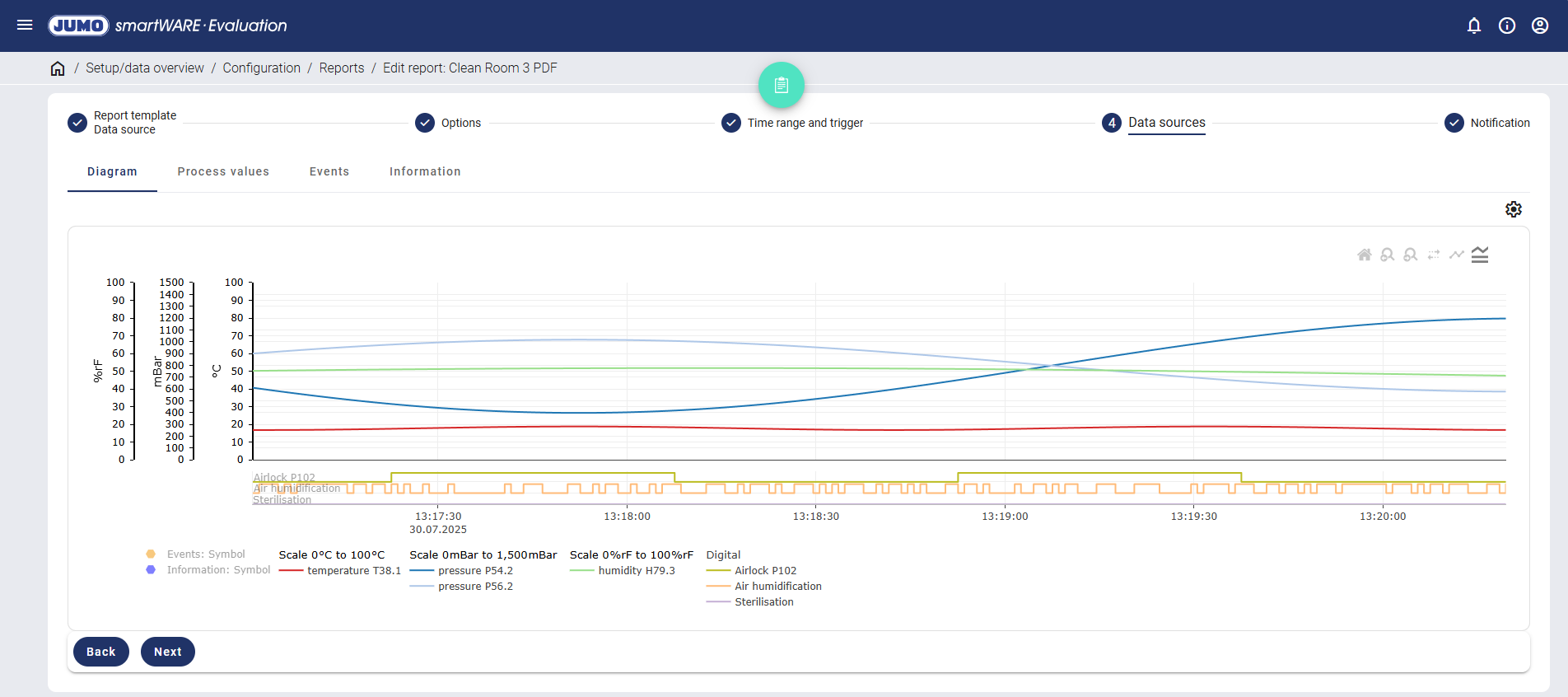
Die Darstellung des Diagramms im zu erstellenden Bericht kann hier angepasst werden. Zum Beispiel kann über das Icon “Einstellungen: Diagramm” unter anderem die Kanalfarbe definiert oder eine Skala angepasst werden.
Im Abschnitt “Widget Diagramm” werden die Einstellungsmöglichkeiten ausführlich beschrieben.
Prozesswerte
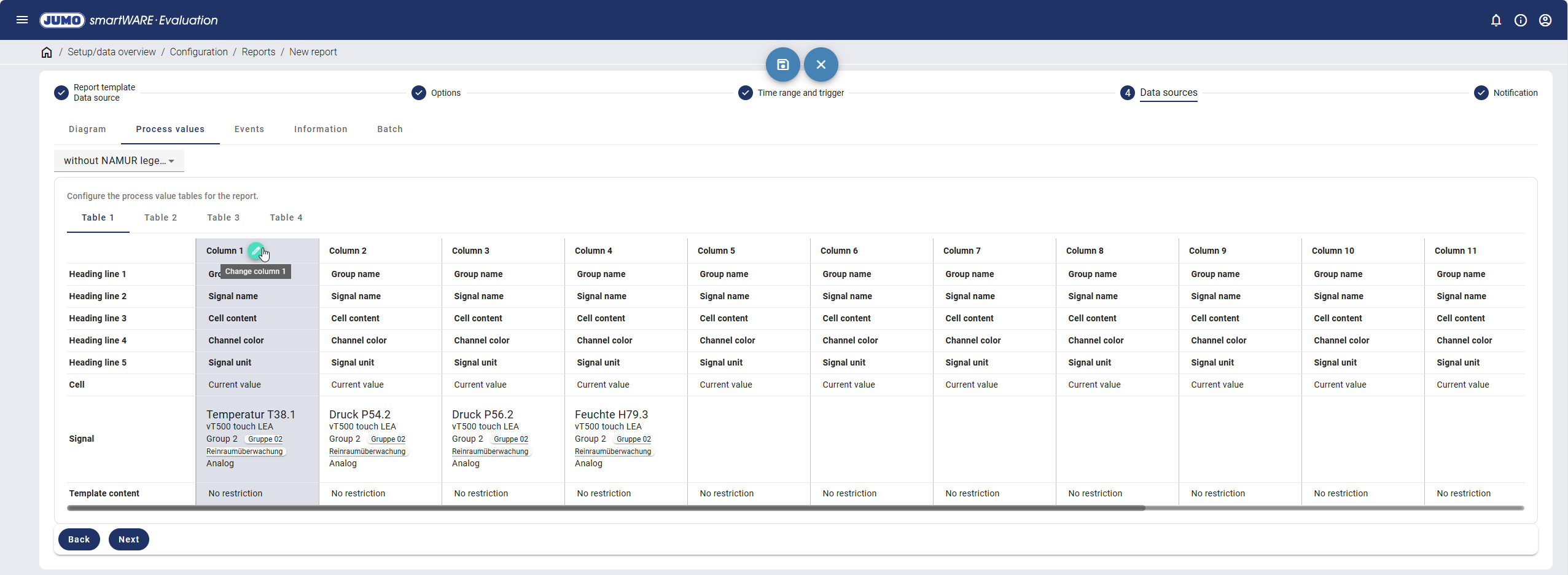
Unter “Prozesswerte” können die einzelnen Kanäle des Dashboards für die Ausgabe des Berichts angepasst werden. Sollen z. B. nur die Maximalwerte der Analogsignale ausgegeben werden, können die Inhalte durch Anklicken der entsprechenden Spalte und des Icons “Spalte X ändern” angepasst werden.
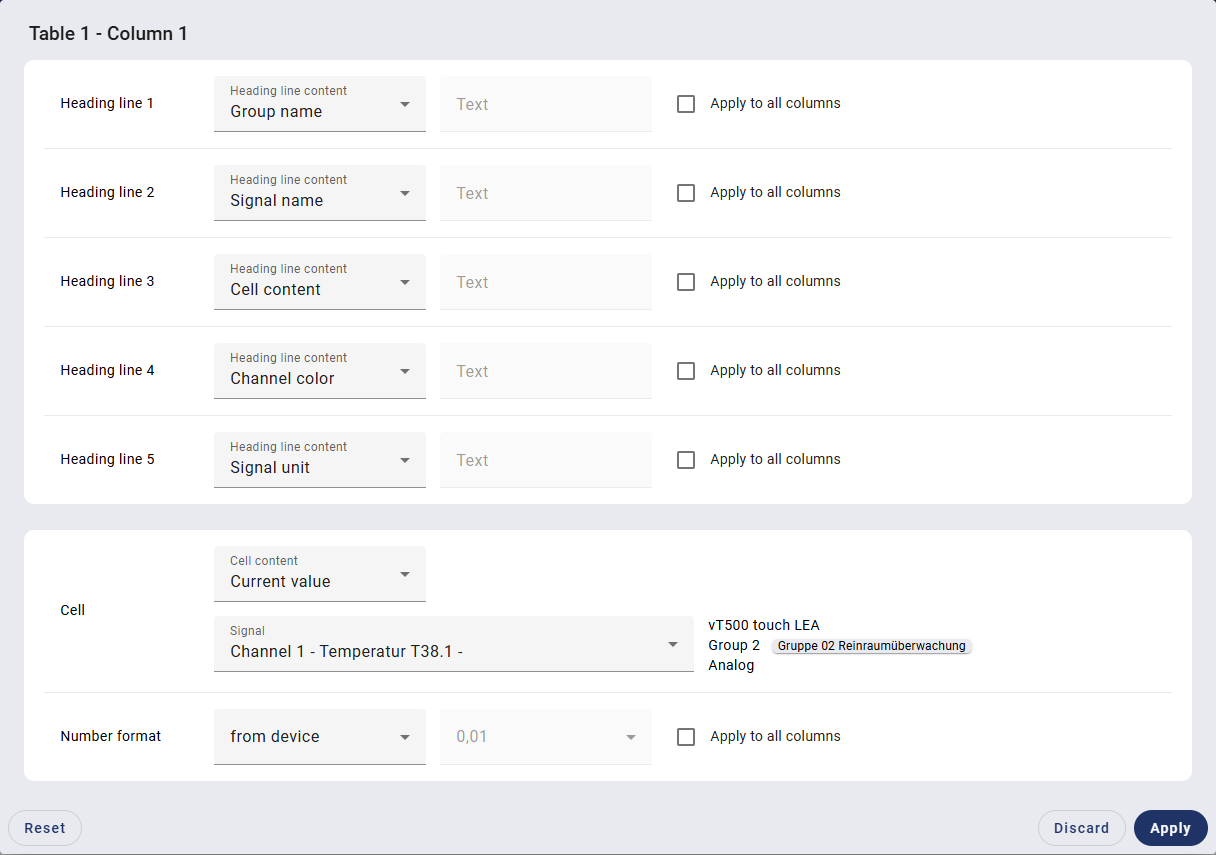
Für die Prozesswerttabelle stehen die Kopfzeilen 1 bis 5 zur Verfügung. Sie stellen standardmäßig den Gruppennamen, den Signalnamen, den Zelleninhalt (avg, min, max, etc.), die Kanalfarbe und die Einheit des Signals dar.
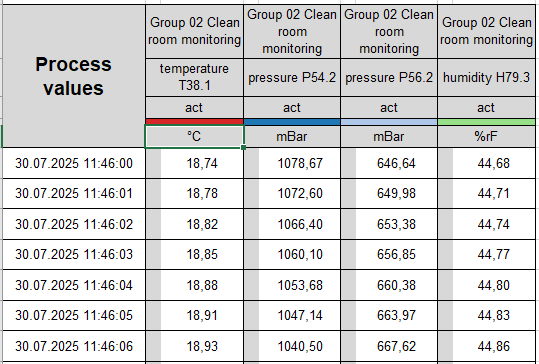
Die Kopfzeilen können mit den folgenden Parametern individuell gestaltet werden:
Freie Texteingabe
Name des Geräteplatzes
Fabrikationsnummer des Geräts
Gruppenname
Signalname
Einheit des Signals
Kanalfarbe
Zelleninhalt
Unter der Kopfzeile werden die Prozessdaten zyklisch dargestellt. Folgende Inhalte eines Kanals können ausgewählt werden:
Wert | Bedeutung | Bemerkung |
|---|---|---|
Aktueller Wert | Wert am Ende der Abtastperiode. | – |
Mittelwert | Mittelwert aller Werte innerhalb der Abtastperiode. | – |
Min-Wert | Minimalwert aller Werte innerhalb der Abtastperiode. | Nicht vorhanden bei kompakter Speicherung. |
Max-Wert | Maximalwert aller Werte innerhalb der Abtastperiode. | Nicht vorhanden bei kompakter Speicherung. |
Einheit | – | – |
Zeitstempel Offset | – | – |
Over/Under | Anzahl der Werte innerhalb der Abtastperiode mit einer Messbereichsüberschreitung oder -unterschreitung. | Nicht vorhanden bei kompakter Speicherung. |
Valid/Invalid | Anzahl der Werte innerhalb der Abtastperiode, die gültig oder ungültig sind. | Nicht vorhanden bei kompakter Speicherung. |
Over | Anzahl der Werte innerhalb der Abtastperiode mit einer Messbereichsüberschreitung. | Nicht vorhanden bei kompakter Speicherung. |
Under | Anzahl der Werte innerhalb der Abtastperiode mit einer Messbereichsunterschreitung. | Nicht vorhanden bei kompakter Speicherung. |
Valid | Anzahl der Werte innerhalb der Abtastperiode, die gültig sind. | Nicht vorhanden bei kompakter Speicherung. |
Invalid | Anzahl der Werte innerhalb der Abtastperiode, die ungültig sind. Die Anzahl der ungültigen Werte umfasst die Anzahl der Messbereichsüberschreitungen und -unterschreitungen sowie alle anderen Werte, die nicht den Messwertstatus “Valid” besitzen, wie z. B. NoInput-Werte. | Nicht vorhanden bei kompakter Speicherung. |
– (keine Einschränkung) | – | – |
Durch den Button “Übernehmen” werden die vorgenommen Einstellungen gespeichert.
Ereignisse

Die im Bericht dargestellten Ereignisse können nach folgenden Kategorien gefiltert werden:
Icons | Kategorie | Beschreibung |
|---|---|---|
Alarm | Alle Ereignisse der Kategorie “Alarm” können ein- und ausgeblendet werden. | |
Audittrail | Alle Ereignisse der Kategorie “Audittrail” können ein- und ausgeblendet werden. Audittrail wird zur Protokollierung von Vorgängen verwendet, z. B. wenn eine Konfiguration geändert wurde. | |
Fehler | Alle Ereignisse der Kategorie “Fehler“ können ein- und ausgeblendet werden. | |
Ereignis | Alle Ereignisse der Kategorie “Ereignis“ können ein- und ausgeblendet werden. | |
Stichwörter | Es kann nach Stichwörtern gefiltert werden, die in den Ereignissen hinterlegt sind. |
Über die Volltextsuche wird nach beliebigen Textfragmenten gesucht. Im Bericht werden nur Ereignisse angezeigt, die diese Textfragmente enthalten.
Informationen

Die im Bericht dargestellten Informationen können nach folgenden Kategorien gefiltert werden:
Icon | Funktion | Beschreibung |
|---|---|---|
Notiz Bleistift | Alle Notizen vom Typ “Notiz Bleistift“ können ein- und ausgeblendet werden. | |
Notiz Kugelschreiber | Alle Notizen vom Typ “Notiz Kugelschreiber“ können ein- und ausgeblendet werden. |
Über eine Volltextsuche kann nach beliebigen Textfragmenten gesucht werden. Im Bericht werden nur die Informationen angezeigt, die die gesuchten Textfragmente enthalten.
Charge
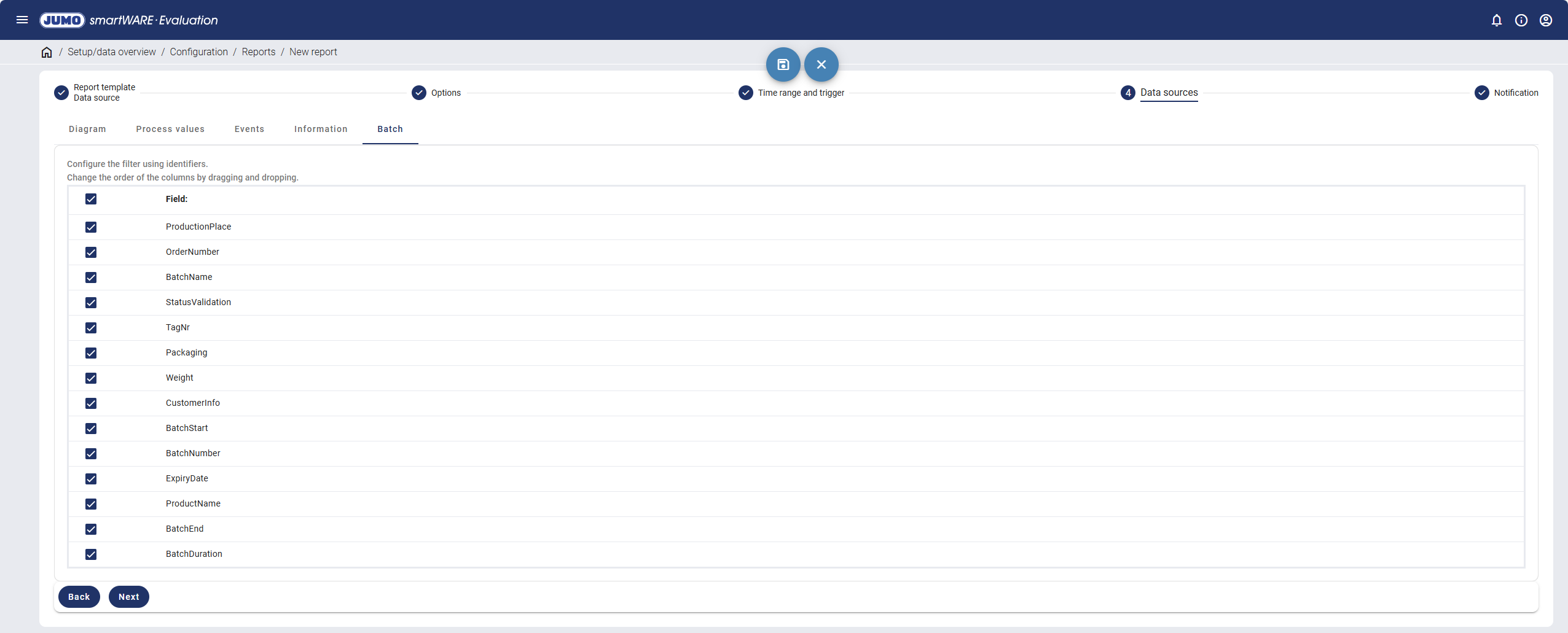
Die Filter für die angezeigten Informationen einer Charge werden durch Setzen oder Entfernen des Hakens aktiviert oder deaktiviert. Die Reihenfolge der Spalten wird mittels Drag and Drop angepasst.
Schritt 5: Benachrichtigungen
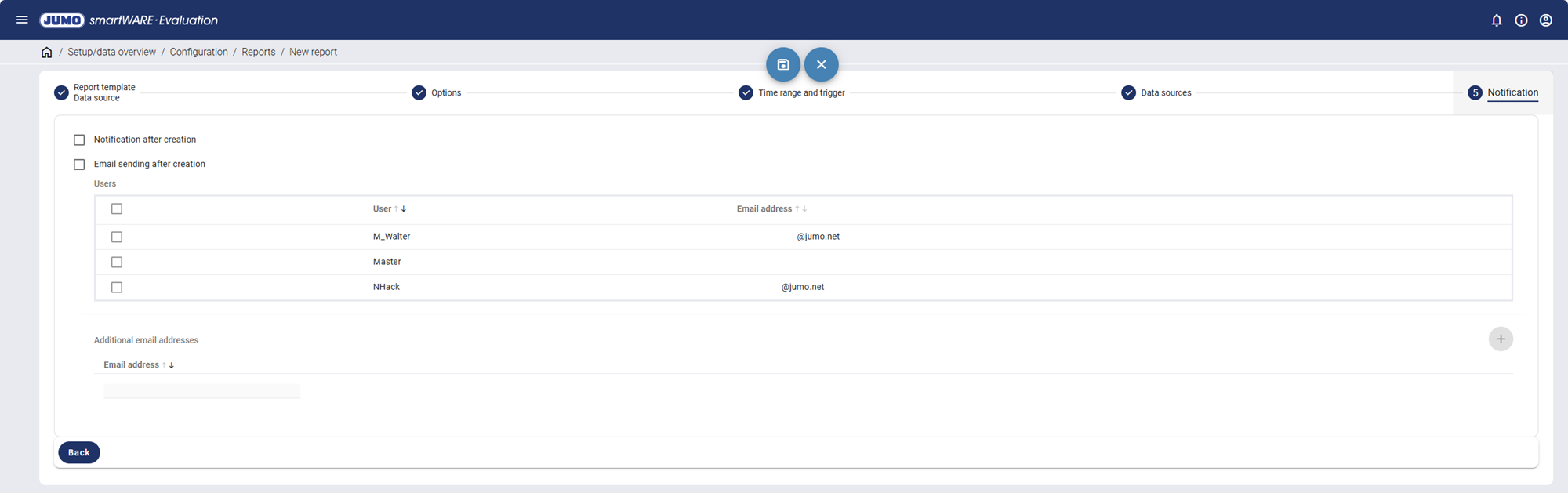
Um Benachrichtigungen nach Erstellung des Berichts zu erhalten, die Funktion durch Setzen des Hakens aktivieren. Die Benachrichtigungen werden direkt in der JUMO smartWARE Evaluation angezeigt.
Bei erfolgreicher Erstellung erscheint eine Meldung mit Daten zum Bericht und der Möglichkeit, den Bericht anzuzeigen oder herunterzuladen. Bei fehlgeschlagener Erstellung werden ebenfalls Daten zum Bericht angezeigt. Zudem kann über einen Link direkt zu den Berichtsaufträgen navigiert werden.
Ein Bericht kann automatisch per E-Mail an eine oder mehrere Personen versendet werden. Der Bericht wird als Anhang versendet. Dazu die Funktion “E-Mail-Versand nach Erstellung“ durch Setzen des Hakens aktivieren. Anschließend die jeweiligen Benutzer auswählen oder eine E-Mail-Adresse über das dafür vorgesehene Icon hinzufügen.
Die Sprache der E-Mail für den Benutzer entspricht der hinterlegten E-Mail-Sprache. Für zusätzliche E-Mail-Adressen wird die Sprache des Berichts verwendet.
Die E-Mail-Adresse des angemeldeten Benutzers und die E-Mail-Sprache kann in der Benutzerverwaltung eingestellt werden.







